
КАТЕГОРИИ:
Архитектура-(3434)Астрономия-(809)Биология-(7483)Биотехнологии-(1457)Военное дело-(14632)Высокие технологии-(1363)География-(913)Геология-(1438)Государство-(451)Демография-(1065)Дом-(47672)Журналистика и СМИ-(912)Изобретательство-(14524)Иностранные языки-(4268)Информатика-(17799)Искусство-(1338)История-(13644)Компьютеры-(11121)Косметика-(55)Кулинария-(373)Культура-(8427)Лингвистика-(374)Литература-(1642)Маркетинг-(23702)Математика-(16968)Машиностроение-(1700)Медицина-(12668)Менеджмент-(24684)Механика-(15423)Науковедение-(506)Образование-(11852)Охрана труда-(3308)Педагогика-(5571)Полиграфия-(1312)Политика-(7869)Право-(5454)Приборостроение-(1369)Программирование-(2801)Производство-(97182)Промышленность-(8706)Психология-(18388)Религия-(3217)Связь-(10668)Сельское хозяйство-(299)Социология-(6455)Спорт-(42831)Строительство-(4793)Торговля-(5050)Транспорт-(2929)Туризм-(1568)Физика-(3942)Философия-(17015)Финансы-(26596)Химия-(22929)Экология-(12095)Экономика-(9961)Электроника-(8441)Электротехника-(4623)Энергетика-(12629)Юриспруденция-(1492)Ядерная техника-(1748)
Розв’язування задач ЛП в середовищі Microsoft Excel
|
|
|
|
2.3.1 Задача оптимального використання ресурсів в середовищі Microsoft Excel
Розв’яжемо приклад 1 про оптимальне використання ресурсів за допомогою Microsoft Excel.
Порядок розв’язування задачі ЛП:
1) створити документ Microsoft Excel, занести дані з табл. 2.1. В першому рядку записати назву задачі. В рядку №3 записуємо змінні:  ; в рядку №4 – залишаємо місце для рішення. Записуємо обмеження та цільову функцію (рис. 2.1).
; в рядку №4 – залишаємо місце для рішення. Записуємо обмеження та цільову функцію (рис. 2.1).
Рисунок 2.1 – Вихідні дані для розв’язання задачі ЛП з оптимального використання ресурсів
2) для лівої частини обмежень використовується функція СУММПРОИЗВ (дана функція обчислює суму добутків масивів для кожного обмеження у вигляді  ), яку можна викликати через: Вставка → Функція → Математичні → СУММПРОИЗВ. В комірці D7 потрібно записати знак “=”, використати: Вставка → Функція → Математичні → СУММПРОИЗВ (В4:С4; В7:С7) → Ok (рис. 2.2).
), яку можна викликати через: Вставка → Функція → Математичні → СУММПРОИЗВ. В комірці D7 потрібно записати знак “=”, використати: Вставка → Функція → Математичні → СУММПРОИЗВ (В4:С4; В7:С7) → Ok (рис. 2.2).
Рисунок 2.2 – Розв’язування задачі ЛП з оптимального використання ресурсів за допомогою Microsoft Excel
Аналогічно, в комірці D8 потрібно записати знак “=”, використати: Вставка → Функція → Математичні → СУММПРОИЗВ (В4:С4; В8:С8) → Ok.
В комірці D9 потрібно записати знак “=”, використати: Вставка → Функція → Математичні → СУММПРОИЗВ (В4:С4; В9:С9) → Ok.
В комірці D10 потрібно записати знак “=” та цільову функцію (рис. 2.3).
Рисунок 2.3 – Розв’язування задачі ЛП з оптимального використання ресурсів за допомогою Microsoft Excel
3) Активізувати режим Сервіс → Надстройки → Поиск решения → Ok.
Відмітити комірку D10 і використати: Сервіс → Поиск решения. У вікні, яке з’явилося, потрібно вибрати: “Установить целевую ячейку” (вона має співпадати з цільовою функцією). Потрібно вибрати критерій оптимізації: максимальне значення, мінімальне значення чи інше значення. Далі, заповнити “Изменяя ячейки” з посиланням на блок $B$4:$C$4. А також заповнити “Ограничения”, використовуючи “Добавить” (рис. 2.4).
Рисунок 2.4 – Розв’язування задачі ЛП з оптимального використання ресурсів за допомогою Microsoft Excel
4) Заповнити вікно “Добавить ограничения”: відношеннями лівої та правої частин обмежень, натискаючи кнопку “Добавить”. У рядку знак вибрати той, який відповідає обраному обмеженню (рис. 2.5).
Рисунок 2.5 – Розв’язування задачі ЛП з оптимального використання ресурсів за допомогою Microsoft Excel
5) Отримаємо наступні результати (рис. 2.6):
Рисунок 2.6 – Розв’язування задачі ЛП з оптимального використання ресурсів за допомогою Microsoft Excel
6) Зайти на вкладку Параметри та вибрати режим: Линейная модель → Неотрицательные значения → Ok (рис. 2.7).
Рисунок 2.7 – Розв’язування задачі ЛП з оптимального використання ресурсів за допомогою Microsoft Excel
7) Виконавши ці дії, потрібно натиснути кнопку “Выполнить”. Після закінчення обчислень на екрані з’явиться вікно Результаты поиска решения, у відображено повідомлення про результати роботи. У цьому вікні потрібно вибрати “Сохранить найденное решение” → Ok (рис. 2.8).
Рисунок 2.8 – Розв’язування задачі ЛП з оптимального використання ресурсів за допомогою Microsoft Excel
Ми отримали оптимальний розв’язок:  . Ресурси Р2 та Р3 використані повністю, а ресурс Р1 є в залишку 15 одиниць.
. Ресурси Р2 та Р3 використані повністю, а ресурс Р1 є в залишку 15 одиниць.
8) У вікні “ Результаты поиска решения”, а також можна вибрати “Сохранить сценарий”, назвати сценарій. Результати сценарію будуть відображені на іншому листі Excel (рис. 2.9).
Рисунок 2.9 – Розв’язування задачі ЛП з оптимального використання ресурсів за допомогою Microsoft Excel
2.3.2 Задача про суміші в середовищі Microsoft Excel
Розв’яжемо приклад 2 про добовий раціон споживання речовин за допомогою Microsoft Excel (на основі таблиці 2.5):
1) Для лівої частини обмежень використовується функція СУММПРОИЗВ (дана функція обчислює суму добутків масивів для кожного обмеження у вигляді  ), яку можна викликати через: Вставка → Функція → Математичні → СУММПРОИЗВ.
), яку можна викликати через: Вставка → Функція → Математичні → СУММПРОИЗВ.
В комірці Е7 потрібно записати знак “=”, використати: Вставка → Функція → Математичні → СУММПРОИЗВ (В4:D4; В7:D7) → Ok.
В комірці Е8 потрібно записати знак “=”, використати: Вставка → Функція → Математичні → СУММПРОИЗВ (В4:D4; В8:D8) → Ok.
В комірці E9 потрібно записати знак “=” та цільову функцію (рис. 2.10).
Рисунок 2.10 – Розв’язування задачі про суміші за допомогою Microsoft Excel
2) Активізувати режим Сервіс → Надстройки → Поиск решения → Ok. Відмітити комірку Е9 і використати: Сервіс → Поиск решения. Всі наступні дії, провести за пунктами 3-8, описаними для попередньої задачі. В даному прикладі потрібно мінімізувати значення цільової функції (рис. 2.11).
Рисунок 2.11 – Розв’язування задачі про суміші за допомогою Microsoft Excel
3) Отримані результати мають вигляд (рис. 2.12):
Рисунок 2.12 – Розв’язування задачі про суміші за допомогою Microsoft Excel
Тема 3 Транспортна задача та економічні задачі, що зводяться до задач транспортного типу
3.1. Транспортна задача
3.2. Транспортна задача в середовищі Microsoft Excel
3.3. Економічні задачі, що зводяться до задач транспортного типу
3.3.1 Однопродуктова модель галузевого планування
3.3.2 Задача формування штатного розпису підприємства
|
|
|
|
|
Дата добавления: 2014-01-03; Просмотров: 860; Нарушение авторских прав?; Мы поможем в написании вашей работы!